CAD绘制三叶草
CAD是一款非常实用的绘图软件。通过它能绘制出各种图形,那么CAD怎么绘制三叶草呢?小编将在下面的教程为大家进行讲解。
1.打开CAD,先通过【REC】绘制一个60*60的正方形,然后使用构造线【XL】在正方形中心点绘制相互垂直的构造线,绘制完成后使用偏移【O】将水平线上下移动23,垂直线左右各移动8、20。最后使用弧线【ARC】绘制两条弧线,绘制效果如图所示。
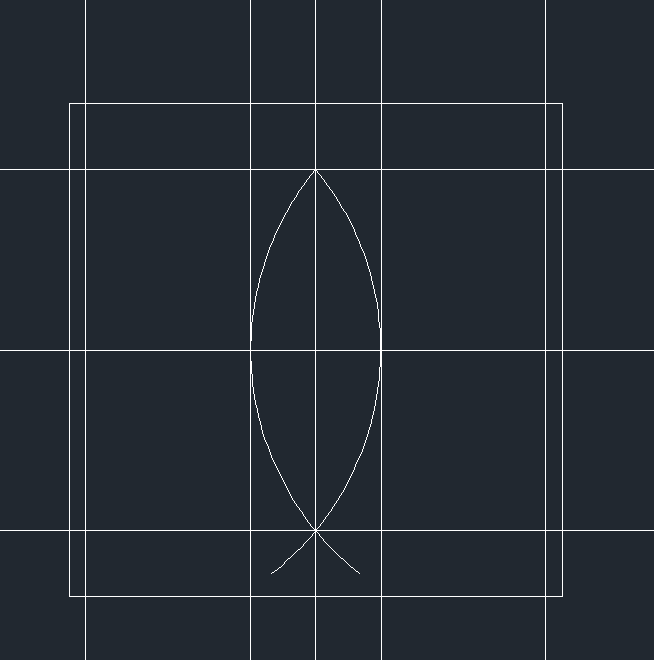
2.使用偏移【O】将中点处的水平线向上移动15、向下移动26,最后使用弧线【ARC】绘制两条弧线,绘制效果如下图所示。
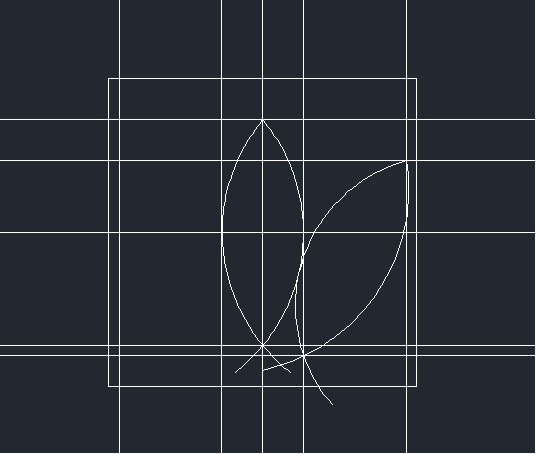
3.修剪图形,使用连接【J】连接弧线,使用镜像【MI】把右侧的图形复制到左边。最后使用偏移【O】将中点处的水平线向下移动2、4、6、8、10。
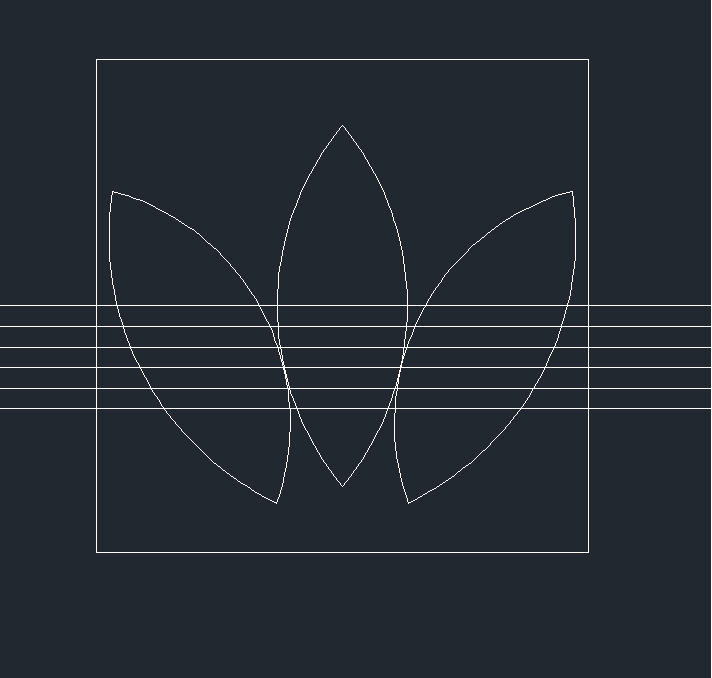
4.修剪图形,根据自己的需求使用【H】对图形上色,一个三叶草就绘制完成了。

以上就是CAD三叶草的绘制步骤了,大家学会了吗?学会的话,一起跟着小编动手试试吧!想看更多CAD教程请关注小编,小编今后将继续输出更多有关CAD教程的内容。
推荐阅读:CAD下载
推荐阅读:CAD制图
·中望软件荣获“2023中国版权影响力企业”奖项2023-11-23
·“中望CAD+智慧途思PRtools”解决方案,助力工艺工程师高效设计2023-11-21
·助力四川新型工业化发展:中望举办高峰论坛,探讨自主工软与数智设计2023-11-10
· “真自主”才敢说“更硬核”,中望自主3D内核助力企业数字化发展2023-11-01
·中望联合构力科技打造“中望CAD+PKPM审查软件”解决方案,推进审图流程全国产化2023-10-25
·中望软件全资收购英国商业流体仿真软件PHOENICS 持续完善多学科多物理场仿真解决方案2023-10-08
·人才培养 笃行不怠 | 国家工业软件行业产教融合共同体第一次理事会工作会议成功举办2023-10-09
·中望软件联合新硕科技打造全国产五金模具设计系统,助力模具企业降本增效2023-09-07
·玩趣3D:如何应用中望3D,快速设计基站天线传动螺杆?2022-02-10
·趣玩3D:使用中望3D设计车顶帐篷,为户外休闲增添新装备2021-11-25
·现代与历史的碰撞:阿根廷学生应用中望3D,技术重现达·芬奇“飞碟”坦克原型2021-09-26
·我的珠宝人生:西班牙设计师用中望3D设计华美珠宝2021-09-26
·9个小妙招,切换至中望CAD竟可以如此顺畅快速 2021-09-06
·原来插头是这样设计的,看完你学会了吗?2021-09-06
·玩趣3D:如何使用中望3D设计光学反光碗2021-09-01
·玩趣3D:如何巧用中望3D 2022新功能,设计专属相机?2021-08-10
·CAD选用合适命令之图形及其特性的复制2017-12-01
·CAD绘制旺仔的步骤2022-08-24
·CAD2018如何更换背景颜色2015-11-17
·CAD中各种快捷键怎么自定义?2018-08-30
·CAD用户目录怎么清理2023-07-17
·CAD中怎样利用辅助线绘制图形2019-08-15
·CAD的基本操作之命令的执行2017-12-25
·CAD画图时如何让直线标注显示直径符号2018-06-05
微信
咨询
客服
Top

中望软件技术